Que faire si Linux ne peut pas lire un disque Windows ou MacOS
Découvrez comment accéder aux lecteurs utilisés sous Windows ou MacOS sous Linux. Autrement dit, que faire si vous devez accéder à des données sur un disque dur ou une clé USB formatée dans un système de fichiers qui n’est pas pris en charge par votre Linux.

- Systèmes de fichiers Linux
- Comment lire un disque Windows sous Linux?
- Comment lire un disque MacOS sous Linux?
- Que diriez-vous de Btrfs ou de ZFS?
- Conclusion
- Questions et réponses
- Commentaires

Depuis Linux, comment accéder aux systèmes de fichiers Windows et macOS
Systèmes de fichiers Linux
Linux utilise plusieurs systèmes de fichiers standard, selon la distribution, le type de périphérique ou l’objectif d’utilisation:
- Le plus courant – ext4;
- Btrfs – système de fichiers avec prise en charge des instantanés, du RAID et de la compression. C’est la norme pour SUSE et Fedora.
- XFS – Système de fichiers hautes performances pour de grandes quantités de données. Utilisé activement dans Red Hat et CentOS.
- ReiserFS – Auparavant populaire en raison de son efficacité avec les petits fichiers, mais il est rarement utilisé maintenant.
- ZFS – Système de fichiers puissant avec RAID intégrée, vérification d’intégrité, prise en charge de grands ensembles de données. Mais cela nécessite une installation séparée.
- exFAT/FAT32 – Utilisé pour la compatibilité avec Windows et les supports amovibles.
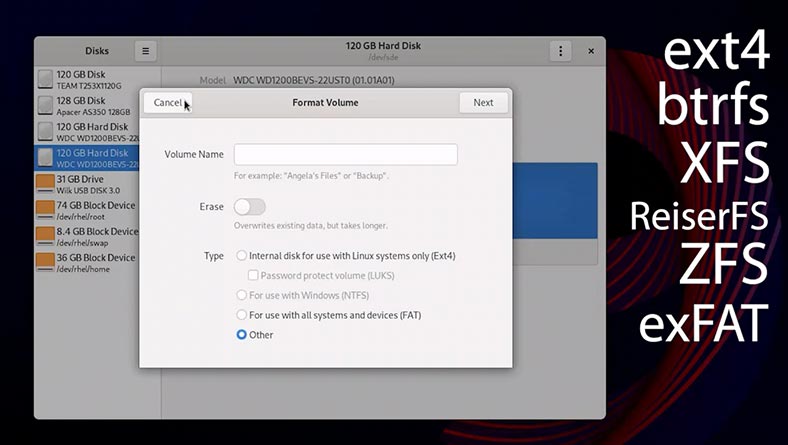
| Système de fichiers | Description | Utilisation typique |
|---|---|---|
| ext4 | Le système de fichiers journalisé le plus courant avec de bonnes performances et une bonne fiabilité. | Le système de fichiers principal dans la plupart des distributions Linux. |
| ext3 | Ancienne version d’ext4 avec journalisation, moins efficace. | Anciens systèmes ou rétrocompatibilité. |
| ext2 | Pas de journalisation, rapide, mais moins fiable en cas de panne. | Supports amovibles, clés USB. |
| XFS | Un système de fichiers évolutif avec des performances élevées pour de grandes quantités de données. | Serveurs, systèmes avec des fichiers volumineux. |
| Btrfs | Système de fichiers moderne avec prise en charge des instantanés, du RAID et de l’auto-réparation. | Utilisateurs avancés, systèmes serveurs. |
| F2FS | Optimisé pour les clés USB. | Smartphones, SSD, clés USB. |
| ReiserFS | Un système moins populaire avec une gestion efficace des petits fichiers. | Systèmes anciens ou solutions spécialisées. |
Mais il est important de noter que toutes les versions de Linux ne prennent pas en charge chacun des systèmes de fichiers répertoriés.
Par exemple, par défaut, RedHat et CentOS ne lisent pas les disques ntfs et btrfs, contrairement à Ubuntu ou Mint, Fedora et Debian.
Aucune distribution Linux ne fonctionne correctement avec les systèmes de fichiers MacOS. Certaines distributions (telles que Debian, Mint ou Ubuntu) ne prennent en charge que la lecture de HFS+. Un APFS n’est pas lisible par la grande majorité des versions de Linux.
Comment accéder aux fichiers sur un disque dur ou un support amovible qui sont formatés dans un système de fichiers qui n’est pas pris en charge par votre distribution?
Comment lire un disque Windows sous Linux?
J’ai un lecteur NTFS avec des documents. Il était auparavant utilisé avec Windows. J’ai besoin d’accéder aux fichiers qu’il contient.

Mon PC est actuellement équipé de RedHat. Cependant, les méthodes présentées dans cette vidéo pour accéder aux disques avec des systèmes de fichiers Linux non pris en charge sont également pertinentes pour d’autres versions de Linux, telles que: Ubuntu, Mint, CentOS, Fedora, Debian et autres.
Nous connectons le disque Windows contenant les documents au PC Linux de n’importe quelle manière disponible.
Nous lançons l’outil Disques et voyons notre disque ntfs.
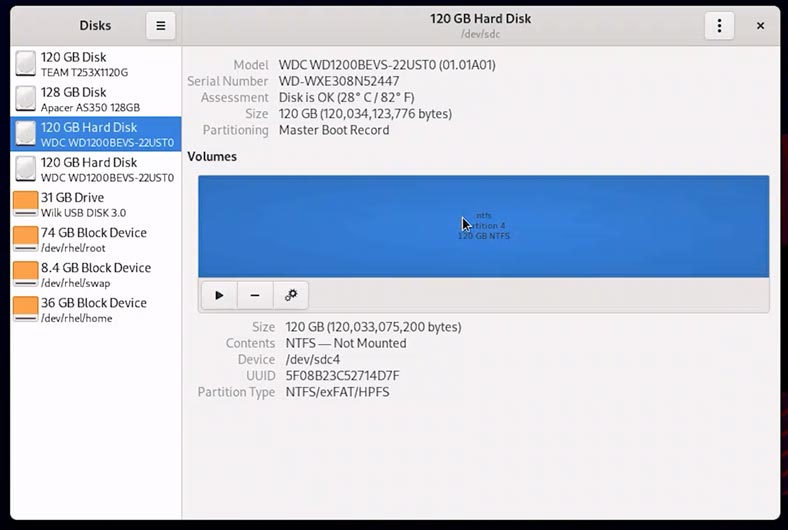
Nous essayons de le monter et nous obtenons une erreur.
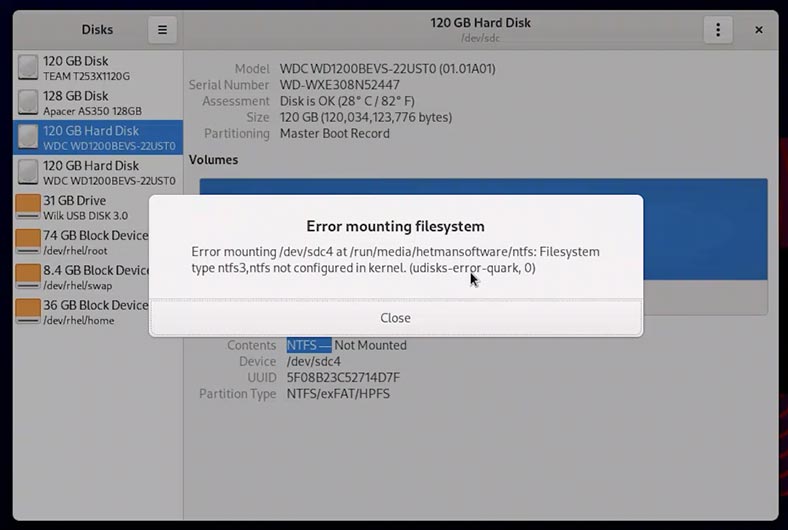
Nous allons dans Fichiers et constatons que notre disque n’y est pas non plus affiché.
Pour accéder aux documents importants sur ce disque, nous utiliserons un programme de récupération de données – Hetman Partition Recovery.
-
Téléchargez et installez le programme.
Nous avons une vidéo séparée expliquant comment procéder. Je recommande de le regarder à tous ceux qui en ont besoin.
Visualisation
Comment installer un logiciel de récupération de données sous Linux?
-
Lancez-le et entrez le mot de passe utilisateur ROOT.
-
Voici notre disque.
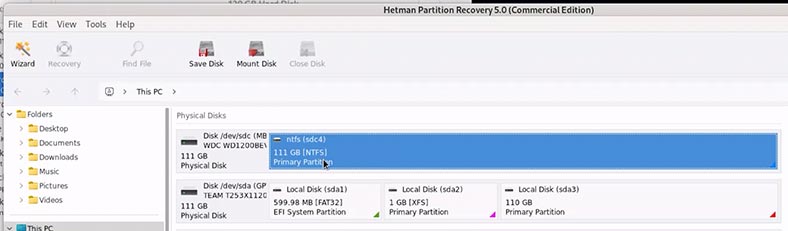
-
Double-cliquez dessus et sélectionnez Analyse rapide.
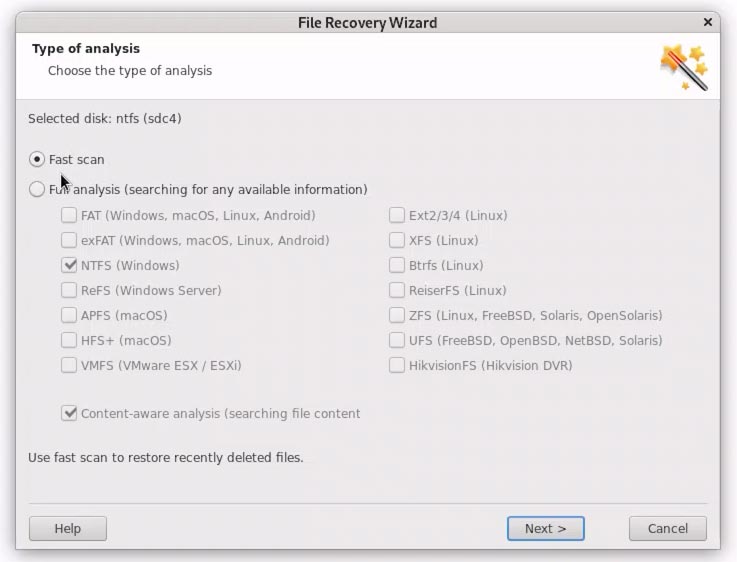
-
Analyse terminée. Le programme a affiché tous les documents stockés sur ce disque. Vous pouvez visualiser leur contenu dans la fenêtre d’aperçu.
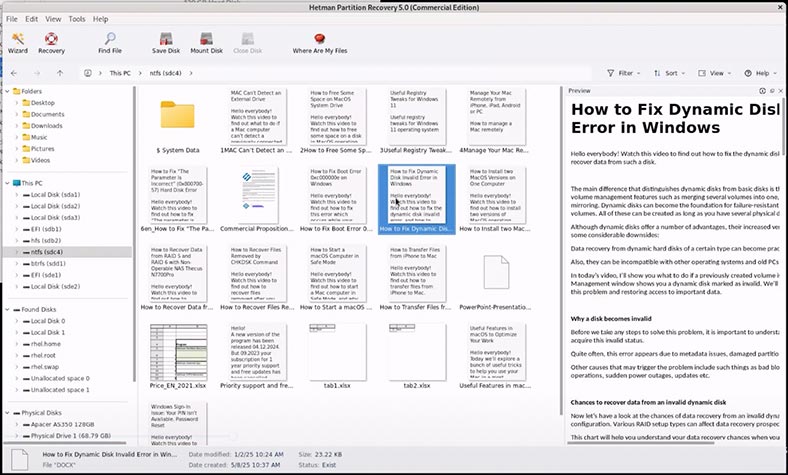
-
Pour récupérer, je sélectionne les fichiers dont j’ai besoin et je clique sur le bouton Récupérer.
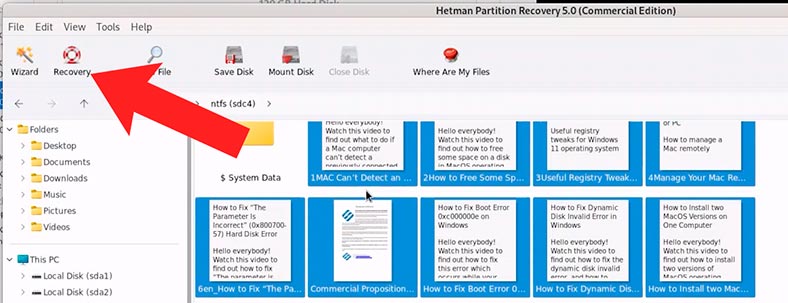
-
Je sélectionne un dossier pour enregistrer les fichiers sélectionnés et confirme l’enregistrement.
-
Voici mes documents disponibles à l’utilisation.

Comment lire un disque MacOS sous Linux?
Que faire avec les disques MacOS?
Supposons que nous ayons mis la main sur des disques qui étaient auparavant utilisés avec MacOS. Il y a des fichiers auxquels vous devez accéder.
Nous connectons ces disques de données MacOS à un PC Linux en utilisant n’importe quelle méthode disponible.
Nous lançons l’outil Disques et voyons nos disques MacOS. L’un des disques possède le système de fichiers Apfs et l’autre possède hfs+.
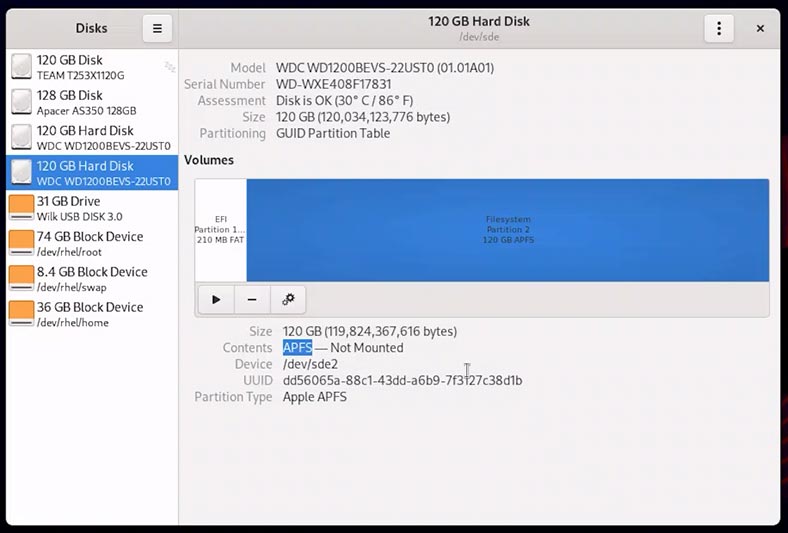
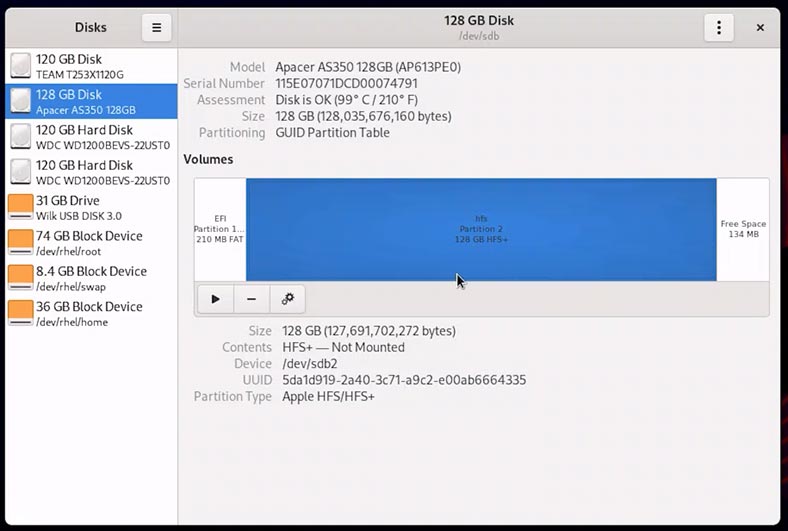
Nous essayons de les monter, mais nous obtenons une erreur.
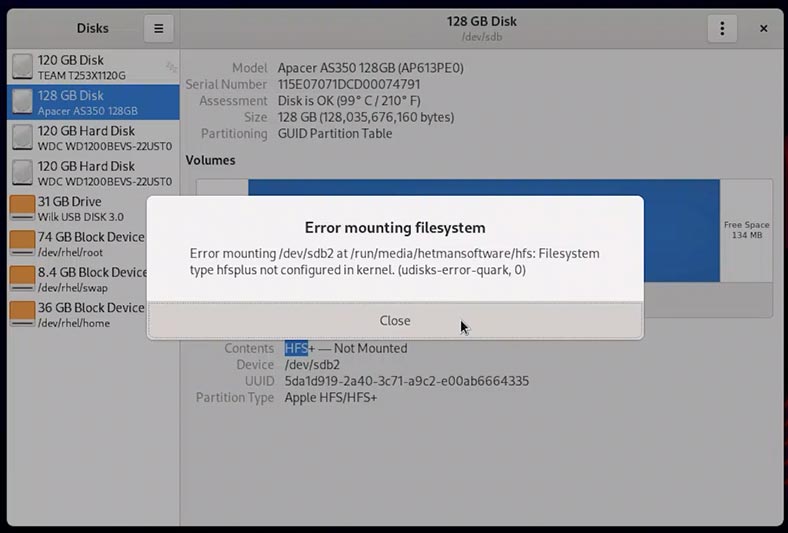
Nous allons dans Fichiers et constatons que nos disques n’y sont pas non plus affichés.
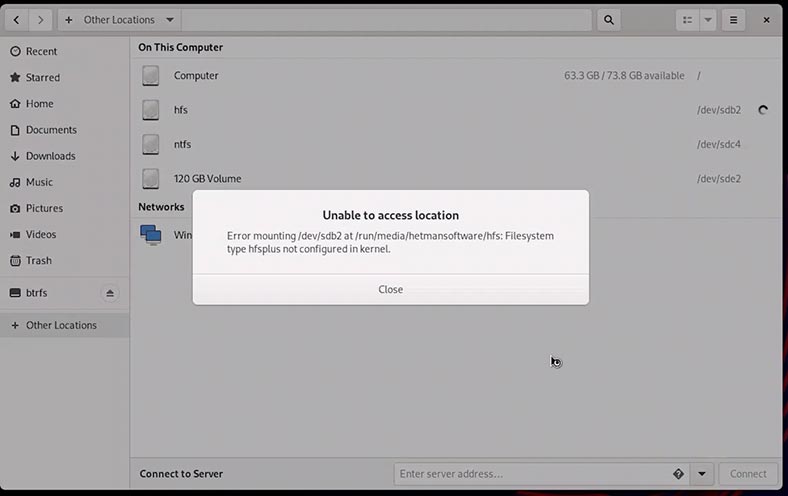
Pour accéder aux fichiers importants sur ces disques, nous utiliserons un programme de récupération de données. – Hetman Partition Recovery.
-
Téléchargez et installez le programme.
Nous avons une vidéo séparée expliquant comment procéder.
Visualisation
Comment installer un logiciel de récupération de données sous Linux?
-
Lancez-le et entrez le mot de passe utilisateur ROOT.
-
Voici notre disque Apfs.
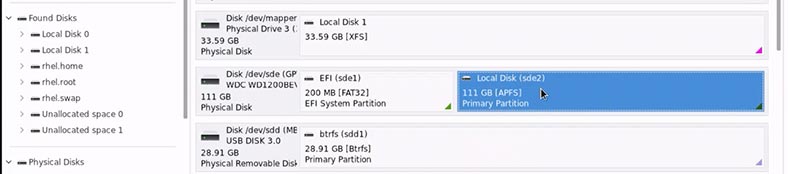
-
Et un disque avec le système de fichiers hfs+.
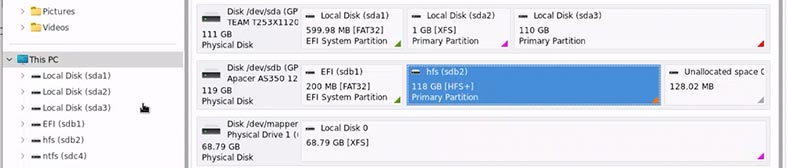
-
Double-cliquez sur le disque souhaité et sélectionnez Analyse rapide.
-
Analyse terminée.
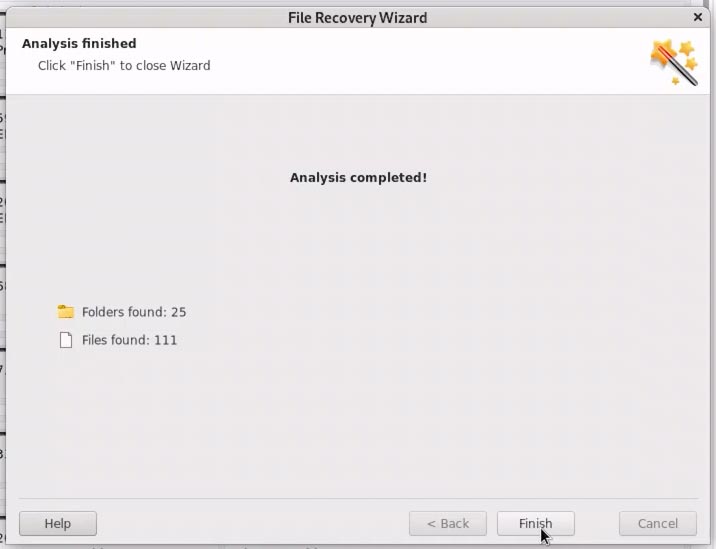
-
Le programme a affiché tous les documents stockés sur ce disque.
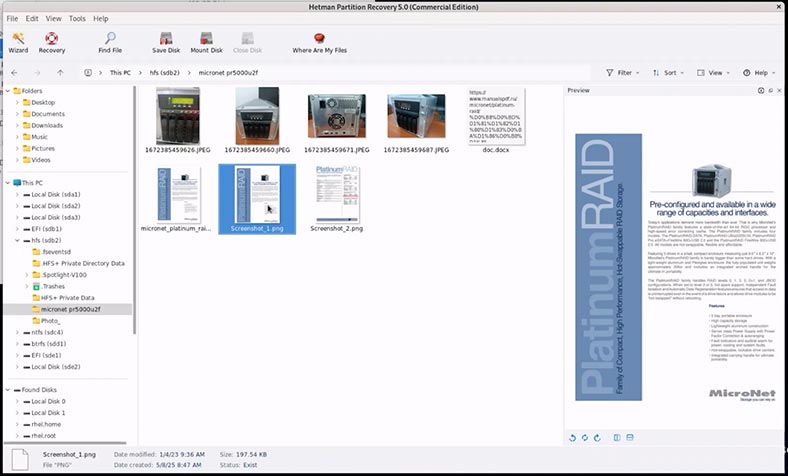
-
Passons à un autre disque.
-
Double-cliquez dessus et sélectionnez Analyse rapide.
-
L’analyse du disque Apfs prend un peu plus de temps.
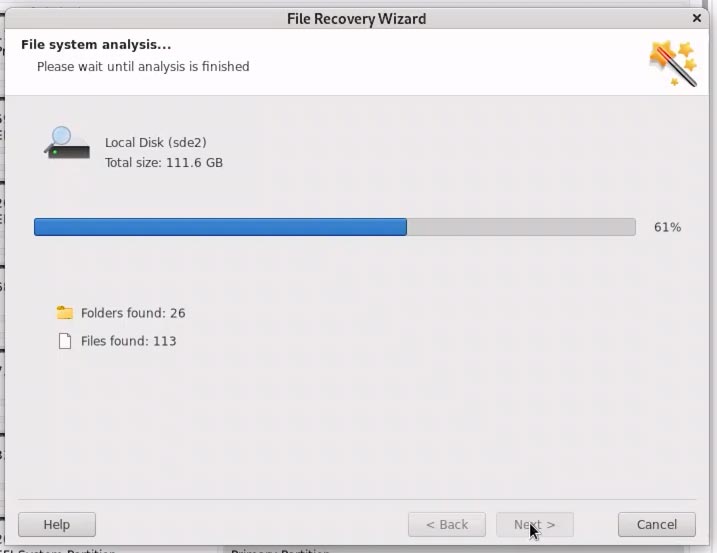
-
Analyse terminée. L’accès aux dossiers a été accordé. Le programme affiche tous les fichiers et dossiers stockés sur ce lecteur. Vous pouvez visualiser leur contenu dans la fenêtre d’aperçu.
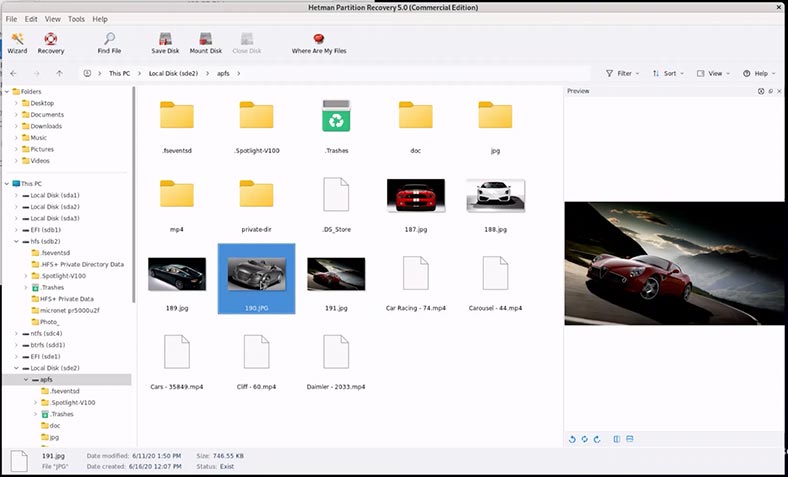
Veuillez noter que les fichiers vidéo ne sont pas affichés dans la fenêtre d’aperçu. Je les restaure pour m’assurer que le programme fonctionne correctement avec eux.
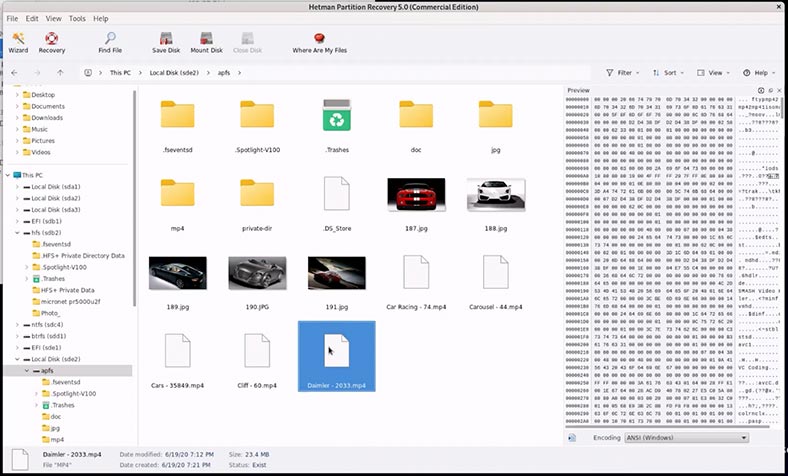
-
Pour récupérer, je sélectionne les fichiers nécessaires et clique sur le bouton Récupérer.
-
Je sélectionne un dossier pour enregistrer les fichiers sélectionnés et confirme l’enregistrement.
-
Comme vous pouvez le voir, mes fichiers vidéo ont été récupérés. Ils ne sont pas endommagés et jouent sans problème.
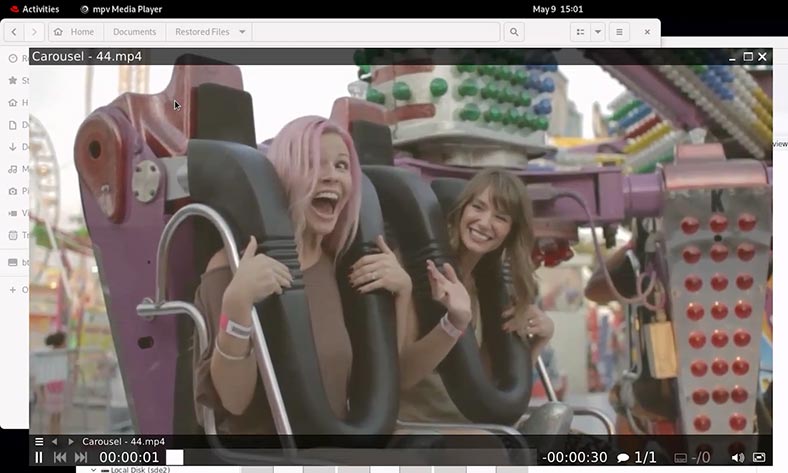
Que diriez-vous de Btrfs ou de ZFS?
Concernant les systèmes de fichiers Btrfs et ZFS. Bien que ces systèmes de fichiers soient considérés comme typiques de Linux, ils ne sont pas officiellement pris en charge dans l’environnement de production de certaines versions de Linux. Comme, par exemple, dans Red Hat.
-
Btrfs n’est pas officiellement pris en charge sous une forme stable avec Red Hat Enterprice Linux, mais est disponible dans certaines versions ou via CentOS Stream..
-
ZFS n’est pas officiellement pris en charge, mais la prise en charge est possible via des outils tiers (par exemple ZFS sur Linux).
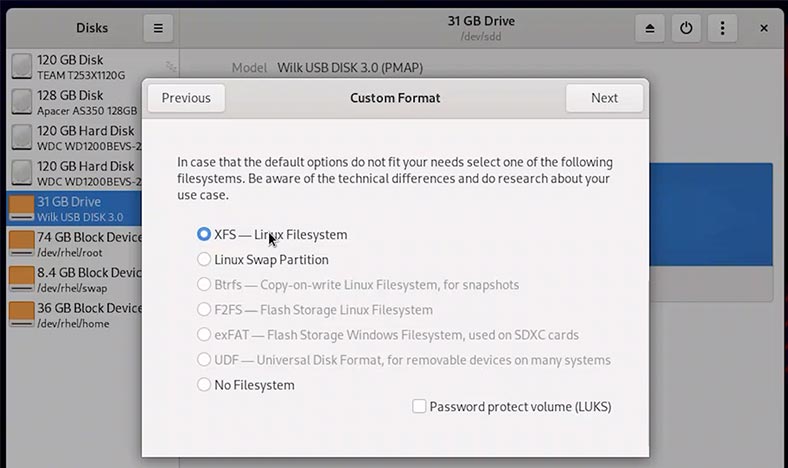
Une autre façon de lire un disque Btrfs ou ZFS sur, par exemple, RedHat est le programme de récupération de données Hetman RAID Recovery.
Récupération des données des matrices RAID endommagées inaccessibles pour l'ordinateur.J’ai un disque amovible avec le système de fichiers btrfs. J’ai besoin d’accéder aux fichiers qu’il contient. Nous connectons ce disque contenant des fichiers à un PC avec Linux de n’importe quelle manière disponible.
Nous lançons l’outil Disques et voyons notre disque btrfs.
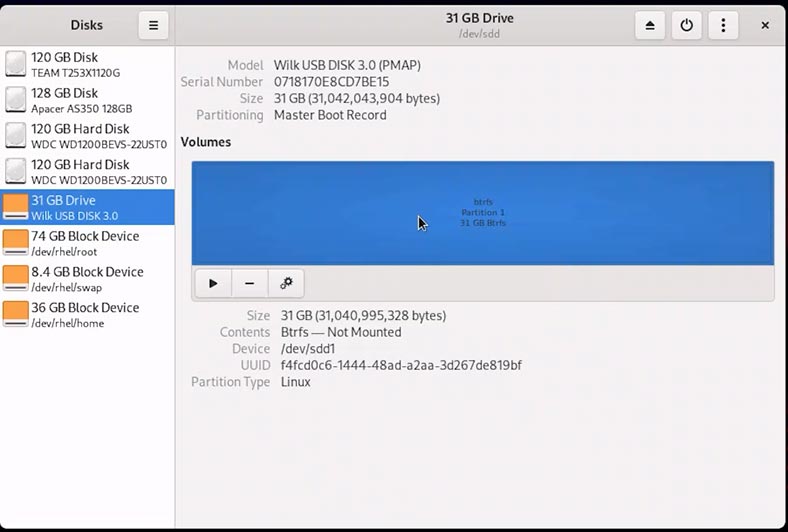
Nous essayons de le monter et nous obtenons une erreur.
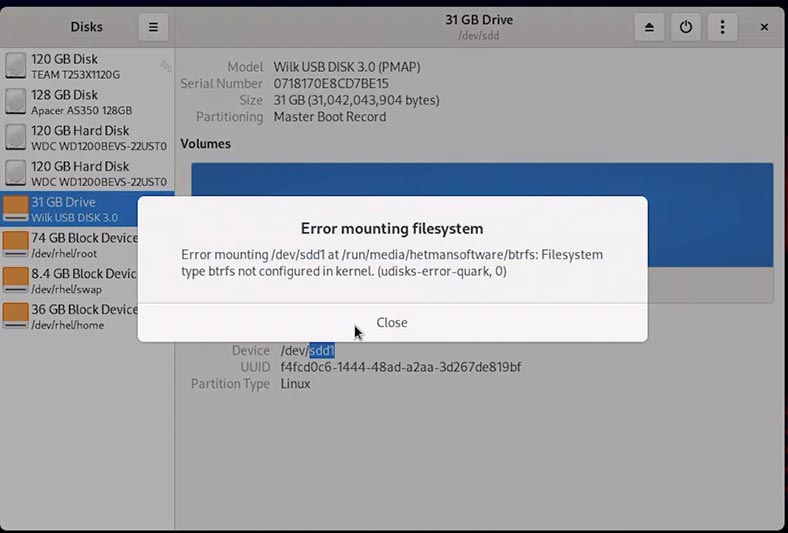
Nous allons dans Fichiers et constatons que notre disque n’y est pas non plus affiché.
Pour accéder aux documents importants sur ce disque, nous utiliserons le programme de récupération de données – Hetman RAID Recovery..
-
Téléchargez et installez le programme.
Nous avons une vidéo séparée expliquant comment procéder.
Visualisation
Comment installer un logiciel de récupération de données sous Linux?
-
Lancez-le et entrez le mot de passe utilisateur ROOT.
-
Voici notre disque.

-
Double-cliquez dessus et sélectionnez Analyse rapide.
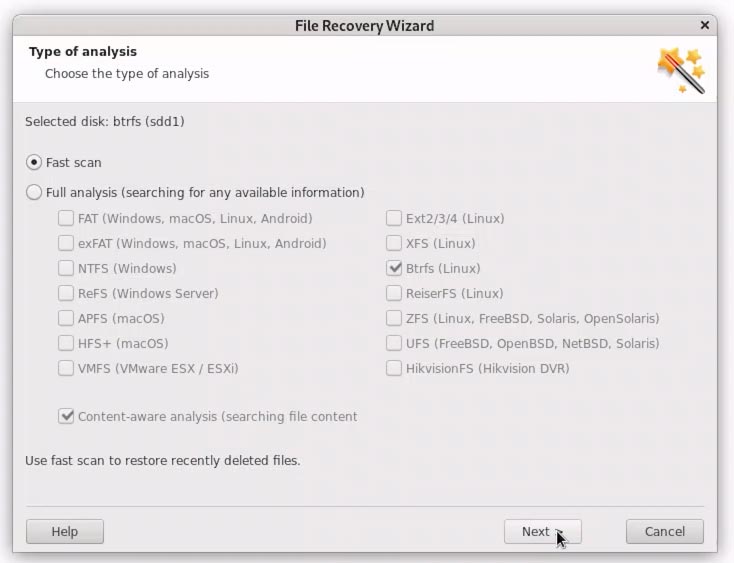
-
Analyse terminée. Le programme a affiché tous les dossiers et fichiers stockés sur ce lecteur. Vous pouvez visualiser leur contenu dans la fenêtre d’aperçu.
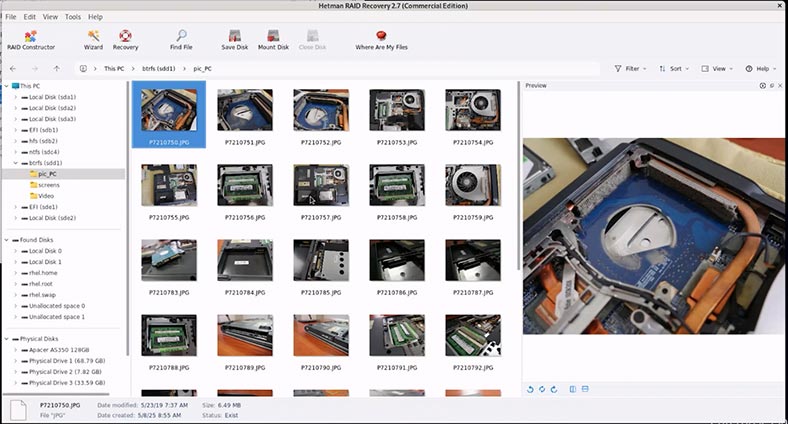
-
Comme vous pouvez le voir, ce sont les fichiers vidéo qui ne sont pas affichés dans la fenêtre d’aperçu. Je les restaure pour m’assurer que le programme fonctionne correctement avec eux.
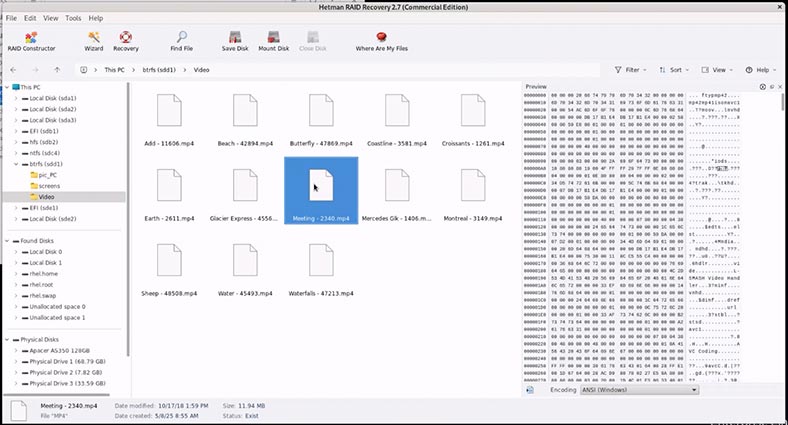
-
Pour récupérer, sélectionnez le dossier souhaité et cliquez sur le bouton Récupérer>..
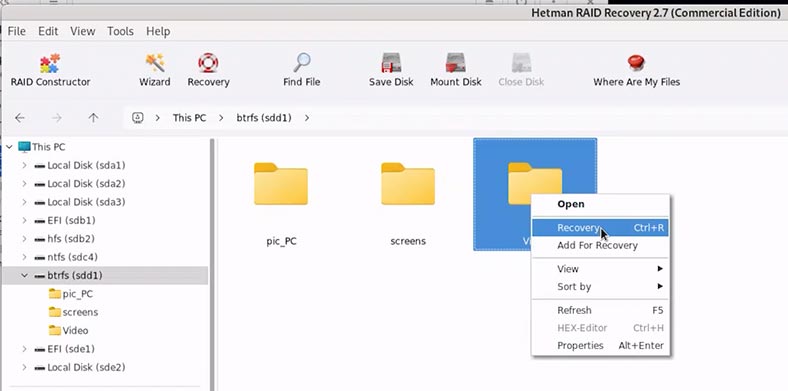
-
Je sélectionne un dossier pour enregistrer les fichiers sélectionnés et confirme l’enregistrement.
-
Voici mon dossier. Comme vous pouvez le voir, mes fichiers vidéo ont été restaurés. Ils ne sont pas endommagés et jouent sans problème.
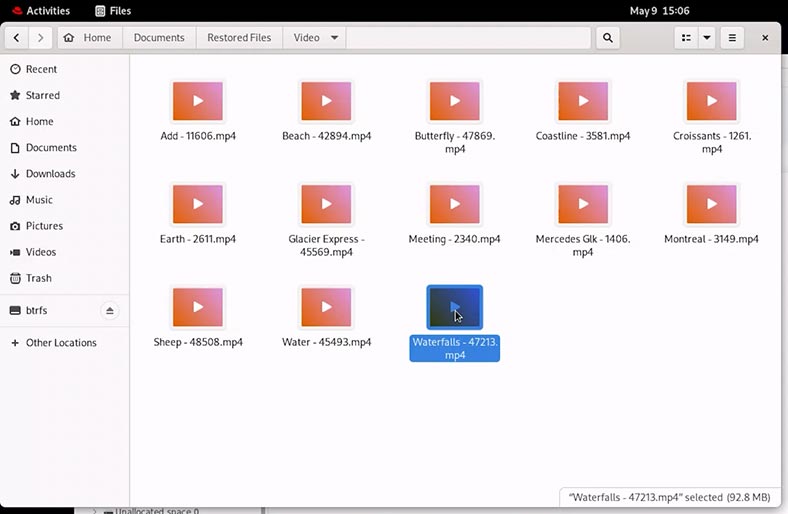
Conclusion
Comme vous pouvez le voir, la méthode d’accès aux données à partir de disques formatés avec un système de fichiers Linux non pris en charge à l’aide de programmes de Hetman Software est assez simple et rapide.
Nous avons brièvement évoqué quelques systèmes de fichiers de Windows, MacOS et Linux. Mais, comme vous pouvez le voir, les programmes prennent en charge un grand nombre de systèmes de fichiers et de matrices RAID.








